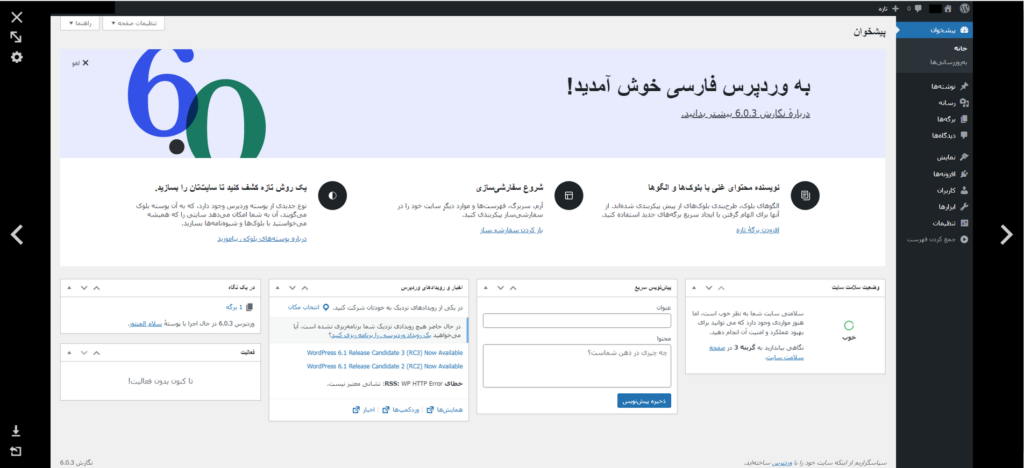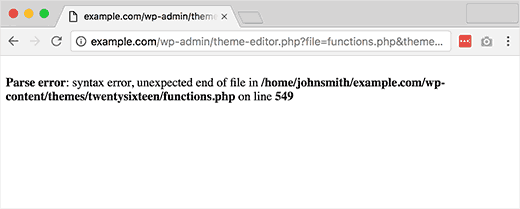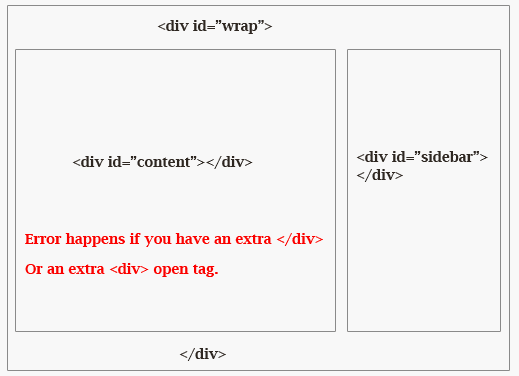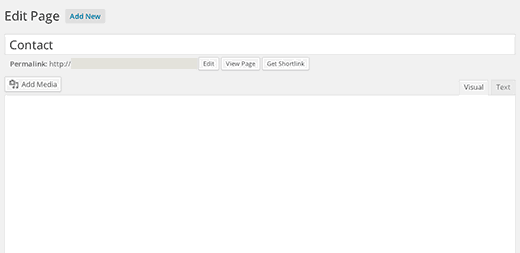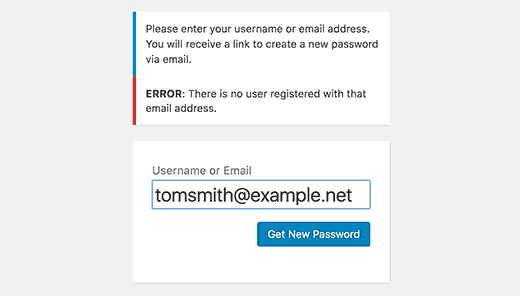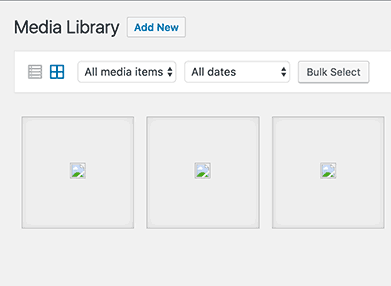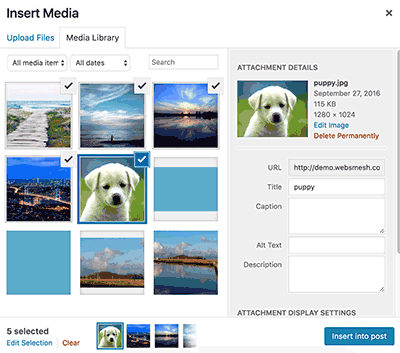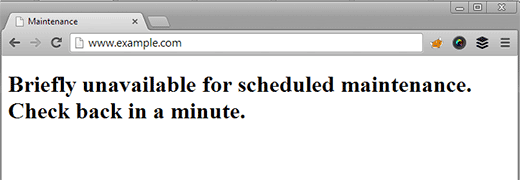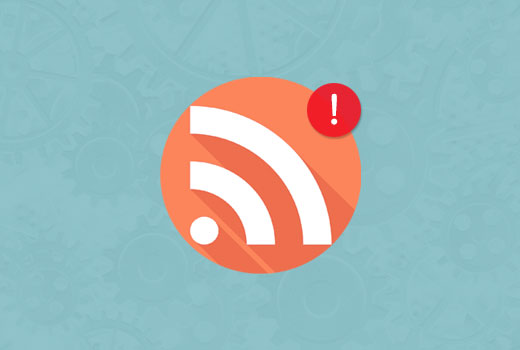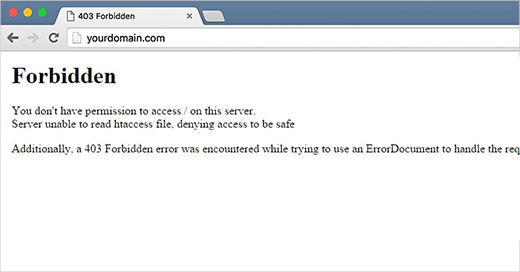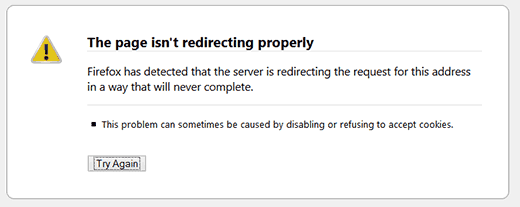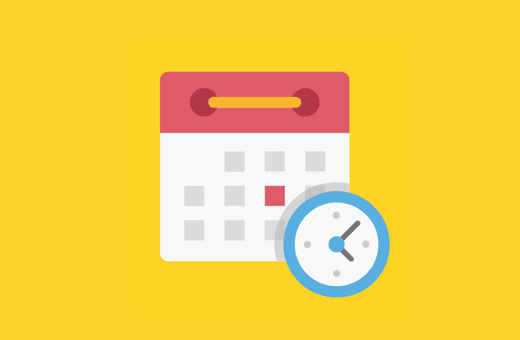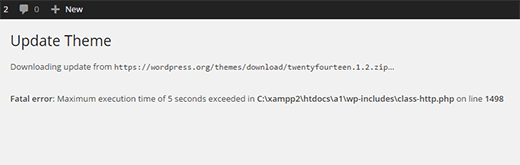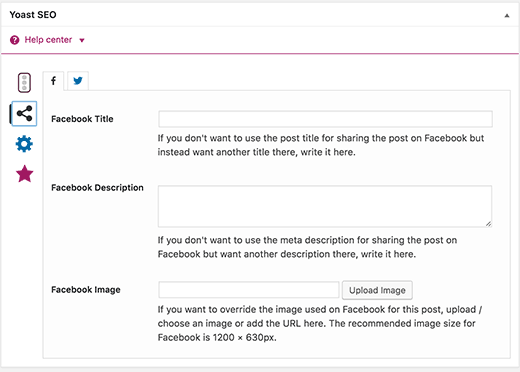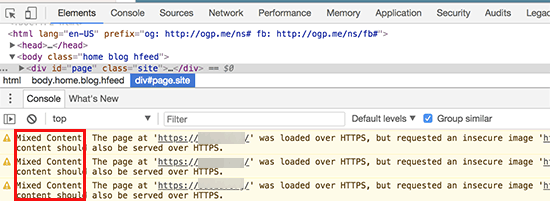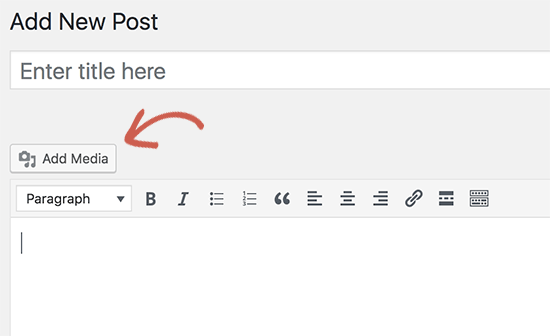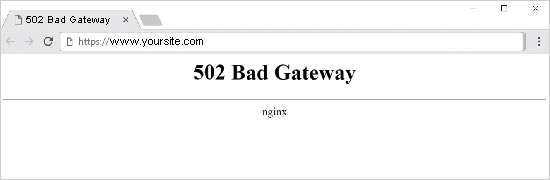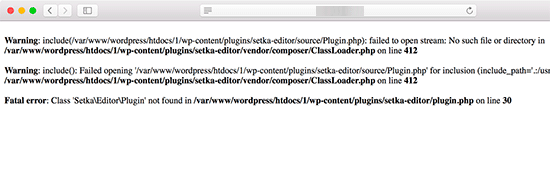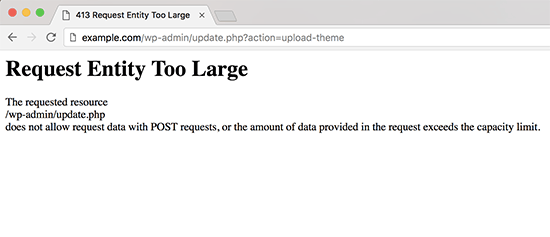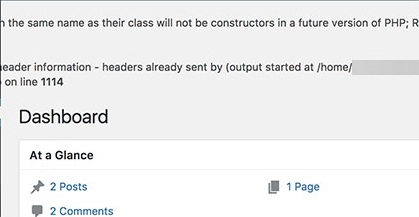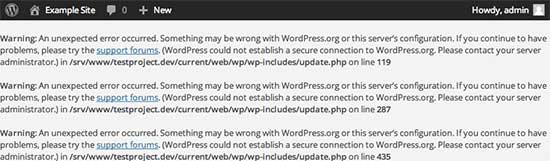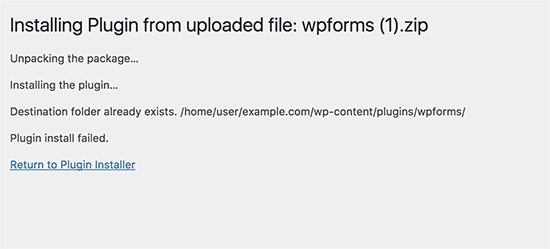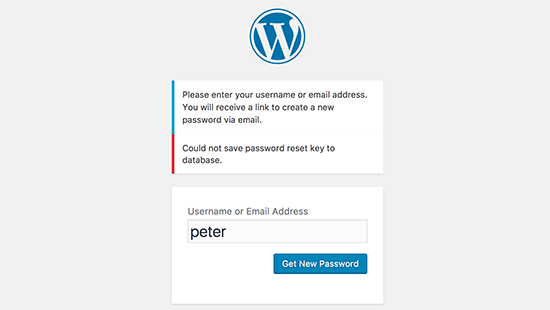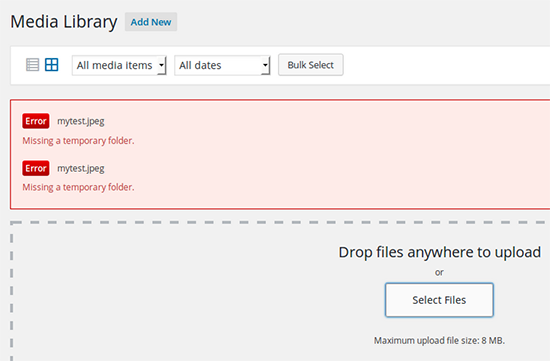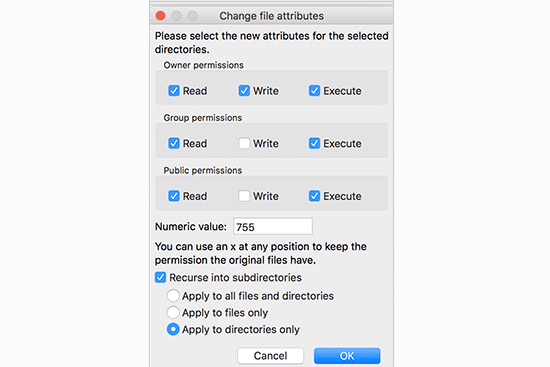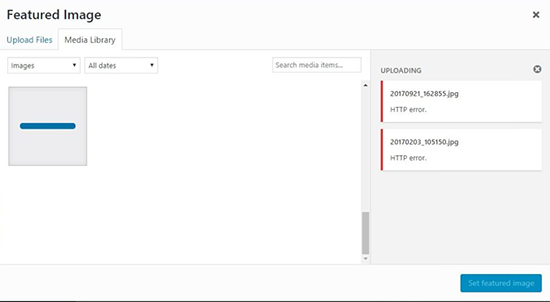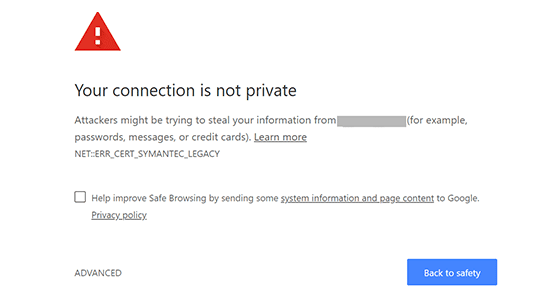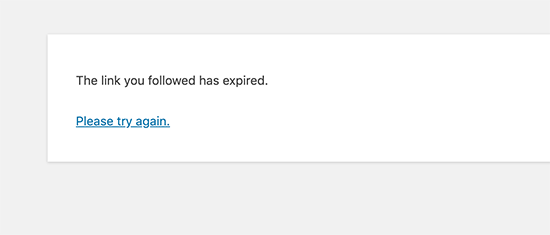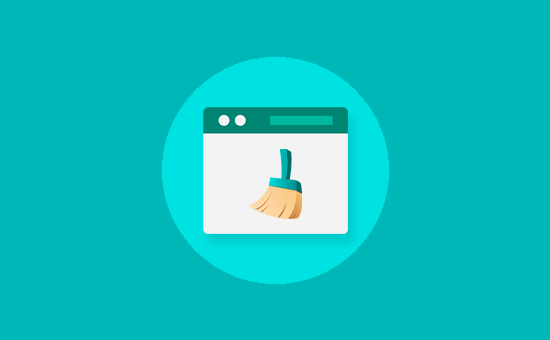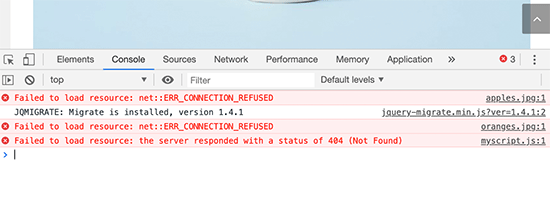در حالی که استفاده از وردپرس واقعا آسان است، ما چندین مورد از رایج ترین خطاهای وردپرس را به شما آموزش خواهیم داد که چگونه همه این خطاهای رایج وردپرس را برطرف کنید.
اول از همه از wordpress خود یک نسخه پشتیبان یا backup بگیرید، برای ایجاد نسخه پشتیبان از وردپرس می توانید از Backup Buddy استفاده کنید.
۱٫ نحوه رفع خطای داخلی سرور، Internal Server Error
شاید گیج کننده ترین خطای وردپرس که ممکن است یک مبتدی با آن روبرو شود، “خطای داخلی سرور” یا گاهی “خطای داخلی ۵۰۰ سرور” باشد.
خطای ۵۰۰ Internal Server Error معمولاً در صورت بروز خطای داخلی ظاهر می شود، اما سرور قادر به شناسایی مشکل نیست. از آنجا که پیام خطا مشخص نمی کند که در کجا باید به دنبال خطا بگردید، تشخیص این مسئله به شما بستگی دارد.
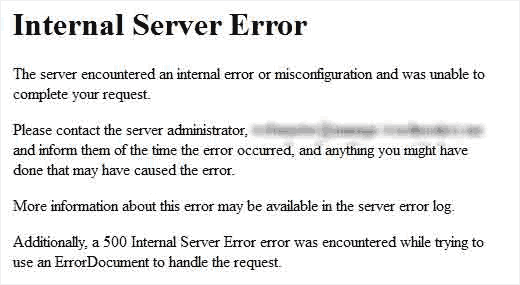
۲٫ این سایت با مشکلات فنی روبرو است، This Site is Experiencing Technical Difficulties
وردپرس در نسخه وردپرس ۵٫۲ ویژگی حفاظت از خطای مهلک را معرفی کرد. این ویژگی یک پیام خطای ساده را نشان می دهد که “این سایت با مشکلات فنی روبرو است”.
برای جزئیات کامل، وردپرس سپس یک اعلان ایمیل از طریق آدرس ایمیل مدیریت وردپرس شما ارسال می کند. این پیام ایمیل حاوی لینکی برای دسترسی به بخش داخلی و تلاش برای رفع خطا است.
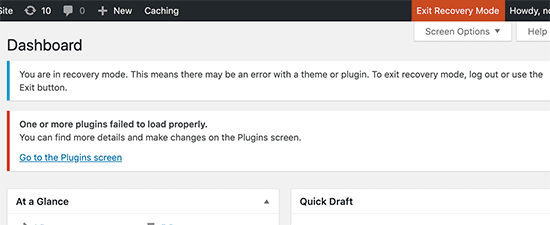
این پیام خطا را می توان با هر یک از خطاهای مهلک ذکر شده در این مقاله ایجاد کرد. اگر به ایمیل مدیریت دسترسی ندارید یا نمی توانید ایمیل های وردپرس را دریافت کنید، فهمیدن اینکه چه خطایی رخ می دهد دشوارتر می شود.
ساده ترین راه برای رفع این مشکل این است که مطمئن شوید آدرس ایمیل مدیریت وردپرس شما درست است و می توانید ایمیل های اعلان وردپرس را دریافت کنید.
۳٫ نحوه رفع خطای Syntax در وردپرس، Syntax Error
این خطا معمولاً زمانی اتفاق می افتد که می خواهید قطعه کد را به وردپرس اضافه کنید و به طور تصادفی چیزی را از دست داده اید یا کد نادرستی دارد.
این منجر به خطای تجزیه PHP می شود و اعلانی مانند این را مشاهده خواهید کرد:
Parse error- syntax error, unexpected $end in /public_html/site1/wp-content/themes/my-theme/functions.php on line 278
پیام خطا نشان دهنده چیز غیر منتظره موجود در کد و محل اسکریپت محل بروز خطا با شماره خط است. برای رفع این مشکل باید کد را اصلاح کنید. بیشتر اوقات یک براکت گمشده یا برخی از کاراکترهای غیر منتظره در کد است.
۴) نحوه رفع خطا در ایجاد اتصال پایگاه data در وردپرس، Error Establishing a Database Connection
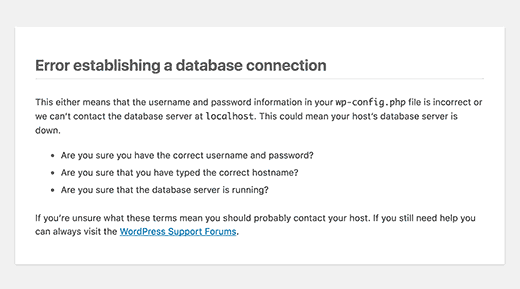
این خطا معمولاً هنگامی اتفاق می افتد که کاربر اعتبار داده های پایگاه داده خود (میزبان پایگاه داده، نام کاربری پایگاه داده و گذرواژه پایگاه داده) را اشتباه وارد کرده باشد.
۵٫ نحوه اصلاح صفحه سفید مرگ وردپرس، White Screen of Death
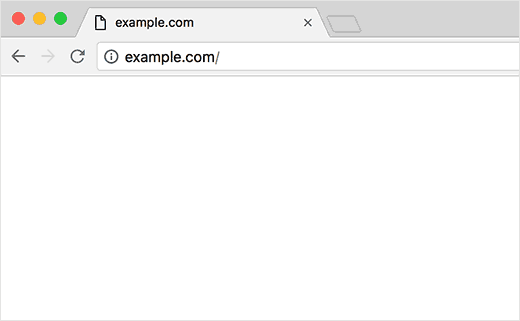
این خطا معمولاً به یک صفحه سفید ساده و بدون پیام خطا منتهی می شود. این مسئله باعث گیج ترین حالت کاربر می شود، زیرا شما هیچ سرنخی ندارید که کجا را جستجو کنید و چه چیزی را باید برطرف کنید.
بیشتر اوقات وقتی اسکریپت محدودیت حافظه PHP را از بین می برد، ایجاد می شود. همچنین ممکن است به دلیل پیکربندی در سرور رخ دهد. همچنین ممکن است یک کاربر فقط صفحه سفید مرگ را در بخش های خاصی از سایت خود مشاهده کند.
برای اطلاعات بیشتر برای رفع این Error به مقاله نحوه رفع خطای صفحه سفید در وردپرس مراجعه کنید.
۶٫ نحوه رفع خطاهای بازگشت ۴۰۴، WordPress Posts Returning 404 Error
علائم این خطا این است که وقتی کاربر از یک پست در سایت خود بازدید می کند، صفحه ۴۰۴ دریافت می کند.
کاربر می تواند تمام بخش های دیگر سایت خود از جمله منطقه مدیریت را مرور کند. رایج ترین دلیل این مسئله تنظیمات پیوندهای یکتا در وردپرس است. برای حل این مشکل، کاربر باید تنظیمات پیوندهای یکتا خود را پیکربندی کند یا قوانین بازنویسی خود را به صورت دستی به روز کند.
۷٫ نحوه رفع خطای نوار کناری زیر محتوا در وردپرس، Sidebar Below Content Error
مسئله مشترک دیگری که مبتدیان با آن روبرو هستند، این است که نوار کناری در زیر محتوا ظاهر می شود وقتی که قرار است در کنار محتوا ظاهر شود. این مسئله بیشتر توسط قالب وردپرس ایجاد می شود.
گاهی اوقات هنگامی که کاربران قطعه کد را به سایت خود اضافه می کنند، ممکن است به طور تصادفی فراموش کنند که یک برچسب div html را ببندند یا یک div اضافی بسته را اضافه کنند که ممکن است منجر به شکستن قالب شود. دلیل شایع دیگر استفاده از عرض نامتناسب در CSS یا پاکسازی صحیح شناور است.
۸٫ نحوه اصلاح متن سفید و دکمه های گمشده در ویرایشگر ویژوال وردپرس، White Text and Missing Buttons in WordPress Visual Editor
اگر از ویرایشگر کلاسیک وردپرس استفاده می کنید، گاهی اوقات ممکن است دکمه های ویرایشگر بصری ناپدید شوند یا به جای دکمه ها، فضای سفید خالی را نشان دهند.
این مشکل ممکن است زمانی رخ دهد که جاوا اسکریپت بهم پیوسته کار نمی کند. همچنین ممکن است به دلیل از دست رفتن یا خراب شدن پرونده های TinyMCE یا درگیری با برخی از افزونه های دیگر باشد که TinyMCE ارسال شده با وردپرس را اصلاح یا گسترش می دهد.
۹٫ افزایش حافظه وردپرس، Memory Size error
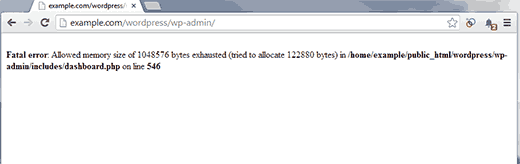
نشانه های این خطا می تواند صفحه سفید مرگ یا پیام خطایی مانند این پیام باشد:
Fatal error: Allowed memory size of 33554432 bytes exhausted
(tried to allocate 2348617 bytes) in
/home/username/public_html/site1/wp-includes/plugin.php on line xxx
این خطا وقتی رخ می دهد که یک اسکریپت وردپرس یا یک افزونه محدودیت پیش فرض، اندازه حافظه مختص را از بین می برد.
۱۰٫ وقتی در WordPress admin قفل شده اید، چه کاری باید انجام دهید، Locked Out of WordPress Admin
بعضی اوقات ممکن است خود را در قسمت مدیریت وردپرس محصور کنید. اگر رمز ورود خود را فراموش کرده باشید و نیازی به دسترسی به ایمیل بازیابی رمز ورود نداشته باشید، این اتفاق می افتد.
یک افزونه یا کدی که به اشتباه تلاش می کند برخی تغییرات را در بخش سرپرست ایجاد کند، می تواند شما را قفل کند. همچنین ممکن است به دلیل هک شدن سایت وردپرس، دسترسی به قسمت مدیریت را از دست دهید.
۱۱٫ نحوه رفع مشکل رفرش و تغییر مسیر صفحه ورود به وردپرس، WordPress Login Redirect error
علائم این مسئله این است که وقتی کاربری برای ورود به داشبورد وردپرس تلاش می کند، توسط وردپرس مجدداً به صفحه ورود هدایت می شود.
بیشتر اوقات به دلیل مقادیر نادرست برای آدرس های سایت و قسمت های آدرس خانه در جدول گزینه های وردپرس اتفاق می افتد. همچنین می تواند به دلیل تنظیمات پیکربندی نامناسب یا تنظیمات تغییر مسیر در پرونده .htaccess ایجاد شود.
۱۲٫ نحوه رفع مشکل بارگذاری تصویر در وردپرس، Image Upload Issue
گاهی اوقات یک کاربر ناگهان متوجه می شود که تمام تصاویر سایتش از بین رفته است و مکان های نگهداری، تصویر شکسته را نشان می دهند. هنگامی که کاربر سعی می کند با استفاده از رسانه بارگذارنده، تصویری را در یک پست بارگذاری کند، منجر به خطا می شود.
این خطا به دلیل نادرست بودن مجوزهای فایل و فهرست در نصب وردپرس رخ می دهد. تعدادی از عوامل ممکن است باعث این مسئله شود.
۱۳٫ نحوه رفع مشکلات معمول تصویر در وردپرس، Common Image Issues in WordPress
بارگذاری تصاویر در یک سایت وردپرسی می تواند برای شخصی که تازه وارد وردپرس شده است، گیج کننده باشد. یک کاربر ممکن است نتواند نحوه تراز کردن تصاویر، تغییر اندازه یا برش دادن آنها یا نمایش آنها در قالب گالری را پیدا کند.
این یک خطا یا مسئله در وردپرس نیست. شما فقط باید با نحوه برخورد با رسانه ها در وردپرس آشنا شوید.
۱۴٫ رفع خطای “ Are You Sure You Want to Do This” در وردپرس
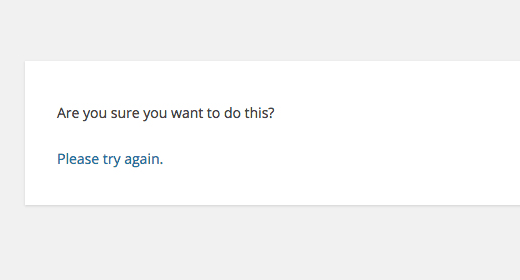
کاربران ممکن است در قسمت مدیریت وردپرس با این خطا روبرو شوند. شایع ترین علت این خطا عدم استفاده صحیح از Nonce از یک افزونه یا قالب است.
Nonce کلیدهای امنیتی ویژه ای هستند که هنگام انجام عملکرد سرپرست در وردپرس ممکن است به URL ها ضمیمه شوند. گاهی اوقات ممکن است یک افزونه یا قالب از آن به اشتباه استفاده کند، که ممکن است منجر به مشاهده این خطا توسط کاربران شود.
۱۵٫ نحوه رفع خطای WordPress Unavailable for Maintenance Error
بعضی اوقات به دلیل به روزرسانی ناتمام یا قطع شده وردپرس، ممکن است خطای “Briefly Unavailable for Scheduled Maintenance” را در وردپرس مشاهده کنید.
آنچه در آنجا اتفاق می افتد این است که وردپرس سایت شما را هنگام به روزرسانی در حالت تعمیر و نگهداری قرار می دهد. اگر به دلایلی بروزرسانی قطع شد، وردپرس فرصتی پیدا نمی کند که سایت شما را از حالت تعمیر و نگهداری خارج کند. این خطا کل سایت شما را قفل می کند و آن را برای سرپرستان و همچنین بازدید کنندگان غیرقابل دسترس می کند.
۱۶٫ نحوه رفع خطای عدم ارسال ایمیل برای وردپرس، WordPress Not Sending Email Issue
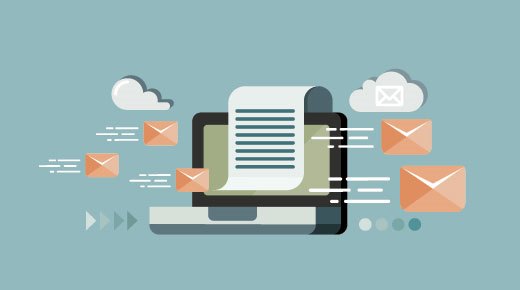
رایج ترین علامت این مشکل عدم دریافت فرم تماس یا ایمیل اعلان وردپرس از سایت شما است.
این مسئله معمولاً به این دلیل ایجاد می شود که اکثر ارائه دهندگان میزبانی مشترک ماژول مورد استفاده برای ارسال ایمیل را غیرفعال یا محدود می کنند تا از سو استفاده سرورهای خود جلوگیری کنند.
۱۷٫ نحوه رفع خطاهای RSS Feed وردپرس، RSS Feed Errors
بیشتر خطاهای RSS feed وردپرس ناشی از قالب بندی ضعیف است. ممکن است خطاهایی از این دست مشاهده کنید:
XML Parsing Error: XML or text declaration not at start of entity
Location: http://example.com/feed
Line Number 2, Column 1:
بسته به نوع مرورگری که استفاده می کنید، پیام خطای feed RSS شما ممکن است متفاوت باشد.
وردپرس feed RSS را به زبان XML که یک زبان نشانه گذاری دقیق است، خروجی می دهد. xml همان زبان نقشه سایت است. قطع خط یا برگه اضافی می تواند feed RSS شما را خراب کند.
۱۸٫ نحوه رفع خطای ۴۰۳ forbidden در وردپرس، ۴۰۳ Forbidden Error
کد خطای ۴۰۳ forbidden نشان داده می شود که مجوزهای سرور شما اجازه دسترسی به یک صفحه خاص را نمی دهد.
سناریوهای مختلفی وجود دارد که می توانید این خطا را مشاهده کنید. مجوزهای فایل نادرست، پلاگین های امنیتی با کدگذاری نادرست یا پیکربندی سرور، متداول ترین مقصر هستند.
۱۹٫ نحوه رفع خطای تغییر مسیر در وردپرس، Too Many Redirects error
این خطا معمولاً به دلیل مسئله تغییر مسیر با تنظیمات اشتباه رخ می دهد. همانطور که می دانید وردپرس دارای ساختار URL سئو دوستانه است که از عملکرد تغییر مسیر استفاده می کند. چندین افزونه محبوب دیگر وردپرس نیز از قابلیت تغییر مسیر استفاده می کنند.
به دلیل پیکربندی اشتباه در هر یک از این ابزارهای تغییر مسیر، سایت شما ممکن است در انتها کاربران را به یک URL هدایت کند که در واقع آنها را مجدداً به URL دیگر ارجاع می دهد. در این حالت مرورگر کاربر بین دو صفحه به دام افتاده و باعث ایجاد یک حلقه تغییر مسیر می شود.
۲۰٫ نحوه رفع خطای “Upload: Failed to Write File to Disk ” در وردپرس
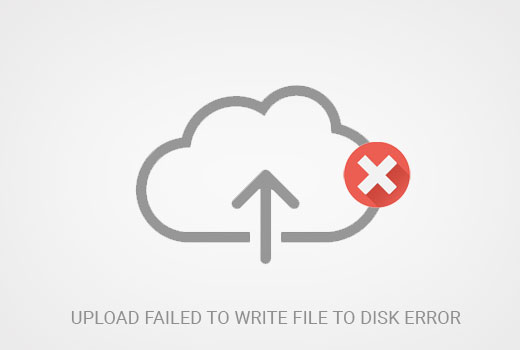
این خطا به دلایل مختلفی ممکن است رخ دهد. با این حال، رایج ترین آنها مجوزهای نادرست فایل است.
هر فایل و پوشه در وب سایت شما دارای مجموعه ای از مجوزها است. وب سرور شما دسترسی به فایل ها را براساس این مجوزها کنترل می کند. مجوزهای نادرست یک پوشه می تواند توانایی شما برای نوشتن فایل در سرور را از بین ببرد. این بدان معنی است که وب سرور شما نمی تواند فایل های جدیدی را به آن پوشه خاص ایجاد یا اضافه کند.
۲۱٫ نحوه رفع خطای ” سایت پیش رو حاوی برنامه های مضر است” در وردپرس، Harmful programs error
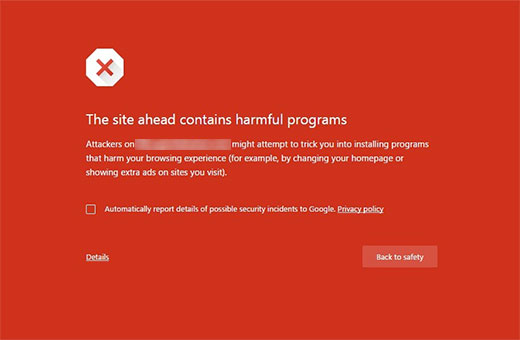
اگر کدی مشکوک را پیدا کند که یک بدافزار یا Trojan باشد، Google یک وب سایت را با این هشدار مشخص می کند. بعضی اوقات دلیل این امر این است که وب سایت شما هک شده است.
یکی دیگر از دلایل عمده این خطا نمایش تبلیغات از شبکه های تبلیغاتی با کیفیت پایین است. این شبکه ها ممکن است گاهی تبلیغاتی را نشان دهند که کد مخربی را توزیع می کنند.
۲۲٫ نحوه رفع خطای ارسال پست برنامه ریزی شده در وردپرس، Missed Schedule Post Error
وردپرس از این ویژگی شگفت انگیز برخوردار است که به شما امکان می دهد پست ها را به طور خودکار در یک زمان مشخص منتشر کنید. بیشتر وبلاگ نویسان برای مدیریت برنامه انتشار خود به آینده اعتماد می کنند.
با این حال، گاهی اوقات وردپرس به دلایل زیادی می تواند پست های برنامه ریزی شده را از دست بدهد. اگر بیش از چند بار این اتفاق برای شما افتاده است، باید این مسئله را حل کنید.
۲۳٫ نحوه رفع خطای مهلک: حداکثر زمان اجرا از زمان اجرای wordpress فراتر رفته است، Maximum Execution Time error
وردپرس به طور عمده به زبان برنامه نویسی PHP کد گذاری می شود. برای محافظت از سرورهای وب در برابر سو استفاده، محدودیت زمانی برای مدت زمان اجرای یک اسکریپت PHP تعیین شده است.
برخی از ارائه دهندگان میزبانی وردپرس این مقدار را در سطح بالاتر و برخی دیگر ممکن است آن را در سطح پایین تری تنظیم کرده اند. هنگامی که یک اسکریپت به حداکثر زمان اجرا می رسد، منجر به خطای زمان بیش از حد می شود.
۲۴٫ چگونه شماره تصویر بند انگشتی نادرست فیس بوک را در وردپرس برطرف کنیم، Facebook Incorrect Thumbnail Issue
دلایل زیادی وجود دارد که می تواند از حدس زدن صحیح تصویر بند انگشتی درست توسط فیس بوک جلوگیری کند. یکی از رایج ترین دلایل تنظیم چندین تصویر در og است: برچسب تصویری که تصویر برجسته شما نسبت به بقیه تصاویر کوچکتر است.
فیس بوک از برچسب های Open Graph (og) استفاده می کند و افزونه هایی مانند Yoast SEO به طور خودکار آنها را به سایت شما اضافه می کند تا از انتشار تصاویر کوچک جلوگیری کند.
۲۵٫ نحوه رفع مشکل وردپرس برای خروج از سیستم، WordPress Keeps Logging Out
وردپرس یک کوکی را در مرورگر شما تنظیم می کند تا ورود به سیستم را تأیید کند. این کوکی برای URL وردپرس ذخیره شده در قسمت تنظیمات شما تنظیم شده است. اگر از یک URL در دسترس هستید که با آن در تنظیمات وردپرس شما مطابقت ندارد، وردپرس نمی تواند session شما را تأیید کند.
۲۶٫ نحوه رفع خطای محتوای مخلوط در وردپرس، Mixed Content Error
خطاهای محتوای مختلط به دلیل تنظیمات نادرست HTTPs / SSL در سایت وردپرس شما ایجاد می شود. ممکن است بر عملکرد وب سایت شما تأثیر بگذارند یا نگذارند، اما می توانند بر روی سئوی وب سایت و تجربه کاربری وب سایت شما تأثیر بگذارند.
اساساً، در یک وب سایت فعالSSL ، همه منابع باید با استفاده از URL HTTPs بارگیری شوند. سایت شما ممکن است دارای محتوایی با URL های HTTP باشد، یا یک پلاگین یا موضوع در حال بارگذاری پرونده با HTTP باشد. این باعث خطای محتوای مخلوط می شود، زیرا این منابع با استفاده از یک پروتکل امن بارگیری نمی شوند.
برای رفع ارور وردپرس، باید بفهمید کدام منابع به طور ناامن بارگیری می شوند و سپس URL های آنها را اصلاح کنید. می توانید این کار را با یک پلاگین انجام دهید یا می توانید این کار را به صورت دستی نیز انجام دهید.
۲۷٫ وقتی دکمه افزودن رسانه در وردپرس کار نمی کند، Add Media Button Not Working
دکمه Add Media در صفحه های ویرایش پست وردپرس از JavaScript برای راه اندازی کتابخانه رسانه و آپلود کننده استفاده می کند. با این حال، گاهی اوقات تضاد کد یک افزونه یا قالب با هسته وردپرس می تواند از کار JavaScript جلوگیری کند.
اتفاقی که می افتد این است که وردپرس برای بهبود عملکرد، همه اسکریپت های موجود در منطقه مدیریت وردپرس را با هم ترکیب می کند. اسکریپت یک افزونه یا قالب می تواند این امر را مختل کند که باعث می شود کد دیگر در اسکریپت کار نکند.
۲۸٫ نحوه رفع خطای Bad Gateway 502 در وردپرس، ۵۰۲ Bad Gateway Error
۵۰۲ Bad gateway error یکی دیگر از خطاهای گیج کننده است که ممکن است در وب سایت وردپرس شما ظاهر شود. معمولاً وقتی پردازش درخواست کاربر، از یک سرور بدون دادن خطای دیگر طولانی شود.
این تأخیر می تواند یک اشکال موقتی باشد که به دلیل ترافیک زیاد ایجاد می شود. همچنین می تواند توسط یک تم یا افزونه وردپرس با کد نادرست ایجاد شود. نکته آخر اینکه، پیکربندی غلط سرور نیز می تواند این خطا را ایجاد کند.
۲۹) نحوه رفع خطای ۵۰۳ Service Unavailable در وردپرس، ۵۰۳ Service Unavailable Error
خطای «سرویس غیرقابل دسترس» ۵۰۳ اغلب به دلیل عدم پاسخگویی به اسکریپت PHP ایجاد می شود. این خطا می تواند یک پلاگین وردپرس، یک موضوع یا یک قطعه کد سفارشی نادرست باشد.
همچنین می تواند در اثر بارگذاری زیاد سرور، اشکال در سرور یا حمله بی رحمانه ایجاد شود. در این صورت، ممکن است در عرض چند دقیقه به طور خودکار ناپدید شود. اگر از بین نرود، باید عیب یابی کرده و آن را برطرف کنید.
۳۰) نحوه رفع خطای ۵۰۴ Gateway Timeout در وردپرس، ۵۰۴ Gateway Timeout Error
خطای ۵۰۴ gateway timeout اغلب هنگامی ایجاد می شود که درخواستی از سرور یا فایروال به سرور شما پردازش شود، اما نتواند با سرور بالادستی ارتباط برقرار کند.
اگر از فایروال وردپرس مانند Sucuri یا Cloudflare استفاده می کنید، احتمالاً این خطا را خواهید دید.
۳۱) نحوه رفع خطای جریان باز نشدن وردپرس، Failed to Open Stream Error
خطای “Failed to open stream” هنگامی رخ می دهد که وردپرس نتواند فایلی را که در کد وب سایت ذکر شده بارگیری کند. گاهی اوقات وردپرس بارگیری سایت را ادامه می دهد و فقط یک پیام هشدار دهنده نشان می دهد، در حالی که بار دیگر منجر به یک خطای مهلک می شود.
پیام خطا می تواند متفاوت باشد، بسته به اینکه کد کجا ایجاد شده و علت آن چیست. به عنوان مثال، اجازه رد شده است، چنین پرونده یا دایرکتوری وجود ندارد، عملیات انجام نمی شود و موارد دیگر.
۳۲٫ رفع خطای درخواست بیش از حد ۴۲۹ وردپرس، ۴۲۹ Too Many Requests Error
خطای ۴۲۹ اقدامی پیشگیرانه برای محافظت از سرورها در برابر سو استفاده است. این خطا هنگامی ایجاد می شود که ربات، اسکریپت یا کاربر بیش از حد از سرور درخواست می کند.
با این حال، اگر به درستی پیکربندی نشده باشد، می تواند از دسترسی موتورهای جستجو و سایر API ها به وب سایت شما جلوگیری کند. برای رفع این مشکل باید کد، پلاگین یا سرویس نامناسب رفتار با خطا را پیدا کنید.
۳۳٫ نحوه رفع خطای درخواست بیش از حد بزرگ ۴۱۳ در وردپرس، ۴۱۳ Request Entity Too large
به طور معمول، اکثر شرکت های میزبان وردپرس سرورهای خود را پیکربندی کرده اند، به طوری که کاربران وردپرس می توانند تصاویر بزرگ و سایر رسانه ها را به راحتی بارگذاری کنند. با این حال، گاهی اوقات این تنظیمات به اندازه کافی بالا نیست تا بتوانید پرونده های بزرگ یا تم های بزرگ را بارگذاری کنید.
همچنین مانع از بارگذاری پرونده های بزرگ در کتابخانه رسانه ها می شود. در این صورت، پیام متفاوتی مشاهده خواهید کرد که به وضوح بیان می کند اندازه فایل از حداکثر حد مجاز فراتر رفته است.
۳۴٫ نحوه خاموش کردن خطاهای PHP در وردپرس
سایت وردپرس شما ممکن است گاهی اوقات خطاها و هشدارهایی را در قسمت مدیریت وردپرس یا وب سایت شما نشان دهد. این خطاها مانع نمایش وب سایت شما توسط وردپرس نمی شوند. آنها در رفع اشکال مفید هستند اما اگر وب سایت شما این خطاها را در قسمت جلویی نشان دهد واقعاً غیرحرفه ای به نظر می رسد.
وردپرس برای کنترل خطاهای PHP و نحوه نمایش یا ثبت آنها در وب سایت شما با ترفندهای پیکربندی آسان همراه است. فقط باید آنها را خنثی کنید و خطاهای PHP از سایت شما ناپدید می شوند.
۳۵٫ نحوه رفع خطای اتصال ایمن در وردپرس، Secure Connection Error
وردپرس دارای یک سیستم مدیریت بروزرسانی است که به طور منظم به روزرسانی های موجود را در وب سایت WordPress.org بررسی می کند. ممکن است وب سایت شما به دلیل پیکربندی اشتباه در سرور میزبان شما، با وب سایت WordPress.org ارتباط برقرار نکند، که باعث خطای اتصال ایمن می شود.
بروزرسانی ها در امنیت و عملکرد وردپرس نقش مهمی دارند. به همین دلیل برای از سرگیری به روزرسانی های وردپرس باید این خطا را برطرف کنید.
۳۶٫ نحوه رفع خطای “پوشه از قبل در وردپرس وجود دارد“، Folder Already Exists Error
این خطا هنگام نصب قالب یا افزونه وردپرس رخ می دهد. وردپرس افزونه یا فایل zip قالب شما را در پوشه ای به نام خود فایل استخراج می کند.
اگر پوشه ای با همین نام از قبل وجود داشته باشد، وردپرس با پیام خطای زیر، نصب را لغو می کند.
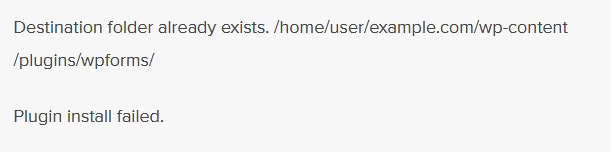
برای رفع این مشکل، کافی است پوشه موجود را حذف کرده و سپس نصب را ادامه دهید.
۳۷٫ نحوه رفع خطای “Another Update in Process” در وردپرس
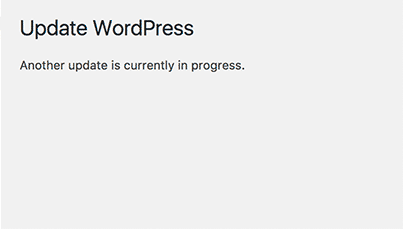
این خطا معمولاً در طی فرآیند به روزرسانی هسته وردپرس ظاهر می شود. اگر کاربر در حالی که به روزرسانی در حال انجام است، فرآیند بروزرسانی دیگری را آغاز کند، این پیام خطا را مشاهده خواهید کرد.
آنچه اتفاق می افتد این است که وردپرس به طور خودکار گزینه قفل به روزرسانی را در پایگاه داده تنظیم می کند. این گزینه پایگاه داده از اجرای به روزرسانی همزمان در وب سایت شما جلوگیری می کند. این گزینه بعد از مدتی به طور خودکار از بین می رود. با این حال، اگر نمی خواهد یا نمی خواهید صبر کنید، می توانید آن را به صورت دستی نیز برطرف کنید.
۳۸٫ نحوه رفع خطای Reset پسورد در وردپرس، Password Reset Key Error
این خطا صفحه ورود را مجبور به تازه کردن می کند و به شما امکان نمی دهد کلید تنظیم مجدد رمز عبور را ذخیره کنید. در حالی که جلوی وب سایت شما به طور معمول کار می کند، شما نمی توانید وارد وب سایت خود شوید و در آن کار کنید.
علت آن کمبود فضای دیسک در حساب میزبانی وردپرس شماست. از آنجا که دیگر فضای دیسک وجود ندارد، وردپرس موفق به ذخیره اطلاعات جدید در پایگاه داده نمی شود. راه ساده برای رفع این مشکل این است که به سادگی چند فایل غیر ضروری را از وب سایت خود حذف کنید.
۳۹٫ نحوه رفع خطای “از دست رفتن یک پوشه موقت” در وردپرس، Missing a Temporary Folder error
این خطا زمانی ایجاد می شود که وردپرس به پوشه ای که PHP برای ذخیره فایل های موقت استفاده می کند دسترسی ندارد. این خطا آپلودها، افزونه ها و نصب قالب های وردپرس شما را مختل می کند.
برای رفع این خطا، شما باید یک پوشه موقت برای استفاده از وردپرس تعریف کنید یا از ارائه دهنده میزبانی وردپرس بخواهید آن را برای شما برطرف کند.
۴۰٫ نحوه رفع خطاهای فایل php در وردپرس، Pluggable.php File Error
فایل Pluggable.php شامل برخی از توابع اصلی وردپرس است که کاربران و توسعه دهندگان می توانند در کد خود نادیده بگیرند. اگر یک افزونه وردپرس یا یک قطعه کد سفارشی نتواند یکی از این توابع را به درستی مدیریت کند، خطایی مانند این را مشاهده خواهید کرد:
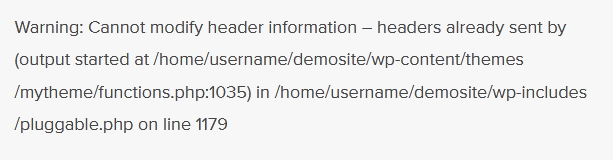
گاهی اوقات شما می توانید با وجود خطا به کار در سایت خود ادامه دهید، گاهی اوقات خطا کشنده است و سایت شما را کاملاً غیرقابل دسترسی می کند.
۴۱٫ نحوه رفع مشکلات رایج SSL در وردپرس
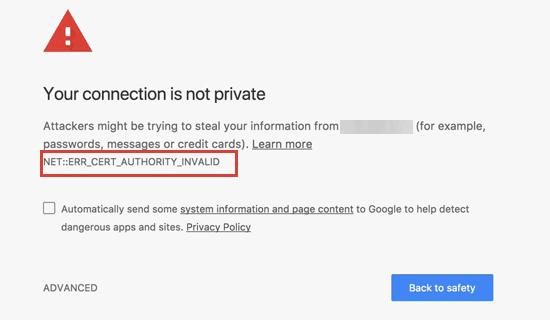
سایت های فعال SSL / HTTPS از یک گواهی SSL منحصر به فرد برای اهداف شناسایی استفاده می کنند. اگر سروری وانمود می کند که در HTTPS است و گواهی آن مطابقت ندارد، در این صورت اکثر مرورگرهای مدرن به کاربر هشدار می دهند که به وب سایت متصل نشوند.
ساده ترین راه برای رفع این مشکل این است که از ارائه دهنده خدمات میزبانی وردپرس بخواهید تا گواهی SSL شما را به درستی نصب کند.
برای دریافت گواهی SSL وب سای خود، مقاله آموزش گرفتن رایگان گواهی SSL را بخوانید.
۴۲٫ نحوه رفع خطای مجوز فایل و پوشه در وردپرس، File and Folder Permissions Error
وردپرس برای کار صحیح به مجوزهای فایل و پوشه خاصی نیاز دارد. اکثر شرکت های میزبان وردپرس قبلاً آنها را تنظیم کرده اند اما این مجوزها ممکن است به طور تصادفی یا به دلیل تنظیمات غلط تغییر کند.
با استفاده از سرویس گیرنده FTP می توانید این مجوزها را به صورت دستی تنظیم کنید. به سادگی تمام فایل ها و پوشه های وردپرس را انتخاب کنید و سپس مجوزها را به صورت بازگشتی روی پوشه ها و فایل ها اعمال کنید.
باید تمام مجوزهای پوشه را روی ۷۵۵ و همه مجوزهای پرونده را روی ۶۵۵ تنظیم کنید.
۴۳٫ نحوه رفع خطای بارگذاری تصویر HTTP در وردپرس، HTTP Image Upload Error
آیا هنگام بارگذاری تصاویر یا رسانه در وب سایت وردپرس خود، خطای HTTP مشاهده می کنید؟ در هنگام بارگذاری پرونده ها با استفاده از آپلود کننده رسانه وردپرس، مواردی وجود دارد که می تواند منجر به خطای HTTP شود.
بیشتر اوقات، این خطا یک مسئله موقتی است و در عرض چند دقیقه برطرف می شود. با این حال، بار دیگر پایدار می شود و نیاز به بررسی بیشتر دارد.
۴۴٫ نحوه رفع خطای Your Connection is Not Private
وقتی مرورگر شما قادر به تأیید گواهی SSL صادر شده توسط وب سایت نیست، خطای “اتصال شما خصوصی نیست” در وب سایت ها با استفاده از پروتکل SSL / HTTP ظاهر می شود.
بیشتر مرورگرهای معروف پیام خطا را به جای وب سایت شما نمایش می دهند، این امر منجر به افت ناگهانی بازدید وب سایت و آسیب رساندن به تصویر برند شما می شود.
مشکل در کشف علت این خطا است.
۴۵٫ نحوه رفع خطای “لینکی که دنبال کردید منقضی شده است” در وردپرس، The Link You Followed Has Expired Error
این خطا معمولاً زمانی اتفاق می افتد که شما می خواهید یک قالب وردپرس یا یک افزونه را از قسمت مدیریت وردپرس در وب سایت خود بارگذاری کنید.
شرکت های میزبان وردپرس برای اندازه فایل هایی که می توانید بارگذاری کنید و مدت زمان اجرای یک اسکریپت در وب سایت محدودیت دارند. اگر فایلی که بارگذاری می کنید بزرگ است یا بارگذاری آن بیشتر طول می کشد، خطای «لینکی که دنبال کردید منقضی شده است» را مشاهده خواهید کرد.
بسته به علت ایجاد خطا، باید میزان حافظه و اندازه بارگذاری فایل را در وردپرس افزایش دهید.
۴۶٫ وب سایت وردپرسی فوراً به روز نمی شود، Website Not Updating
آیا وب سایت وردپرس شما تغییرات اخیر ایجاد شده را نشان نمی دهد؟ متداول ترین دلیل این مسئله حافظه پنهان است.
اساساً مرورگر یا افزونه ذخیره وردپرس شما به طور موقت نسخه ای از هر صفحه مشاهده شده در وب سایت شما را ذخیره می کند. این به آنها امکان می دهد به جای درخواست نسخه جدید از سرور شما، سریع صفحات را سرویس دهند.
اگر وب سایت شما بلافاصله در حال به روزرسانی نیست، به احتمال زیاد علت این است که شما در حال مشاهده یک نسخه ذخیره شده هستید.
۴۷٫ نحوه رفع خطای “عدم بارگیری منبع” در وردپرس، Failed To Load Resource Error
وردپرس هنگام بارگیری هر صفحه در وب سایت خود شامل چندین فایل است. در پشت صحنه، بارگیری هر صفحه شامل چندین تصویر، اسکریپت، صفحه سبک و موارد دیگر است. سپس این فایل ها توسط مرورگر کاربر بارگیری می شوند.
با این حال، اگر این فایل ها پیدا نشوند، خطای “Failed to منبع” را در ابزار بازرسی مرورگر مشاهده خواهید کرد.
ساده ترین راه حل این است که مطمئن شوید این پرونده در وب سایت شما واقعاً وجود دارد. با این حال، اگر این کار نمی کند، باید URL های وردپرس خود را بررسی کنید تا از صحت آنها مطمئن شوید.
۴۸٫ نحوه رفع خطای “از دست رفتن یک پوشه موقت” در وردپرس، Missing a Temporary Folder Error
هنگام بارگذاری رسانه، به روزرسانی افزونه ها و قالب ها، وردپرس موقتاً فایل ها را در یک پوشه موقت ذخیره می کند. اگر قادر به ایجاد یا نوشتن در پوشه موقت نباشد، آپلودهای شما با پیام خطا “از دست دادن یک پوشه موقت” ناموفق است.
برای رفع این مشکل، باید کد زیر را در پرونده wp-config.php خود اضافه کنید.
|
۱
|
define('WP_TEMP_DIR', dirname(__FILE__) . '/wp-content/temp/'); |
پس از آن، باید با استفاده از یک سرویس گیرنده FTP به وب سایت خود متصل شوید و یک پوشه جدید به نام ‘temp’ در داخل پوشه wp-content ایجاد کنید.
۴۹٫ نحوه رفع خطای “Googlebot نمی تواند به پرونده های CSS و JS دسترسی پیدا کند” در وردپرس، Googlebot cannot access CSS and JS files Error
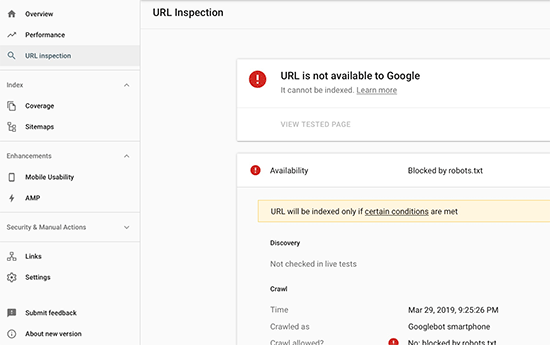
آیا با پیام “Googlebot نمی تواند به منابع دسترسی پیدا کند” در کنسول جستجوی Google خطاهای خزشی مواجه شده اید؟ برای درک یک صفحه، Googlebot باید آن را با پرونده های CSS و JavaScript همراه مشاهده کند.
با این حال، اگر Google نتواند این پرونده ها را بارگیری کند، در گزارش سرچ کنسول گوگل شما خطاهایی ایجاد می کند.
متداول ترین دلیل این خطا کاربران می باشند که به طور تصادفی این منابع را با استفاده از پرونده .htaccess یا robots.txt مسدود می کنند. برای اطمینان از انسداد منابع استاتیک، هر دو پرونده را در پوشه اصلی وب سایت خود مشاهده کنید.
۵۰٫ خطای ۴۰۵ Method Not Allowed
این خطا زمانی رخ میدهد که درخواست مرورگر از سمت سرور دریافت شده است اما به دلایلی رد شده است.به عبارت دیگر مرورگر درخواست یکی از صفحات سایت را به سرور داده است و سرور هم آن را دریافت کرده است. اما متد به کار رفته را قبول نکرده و این هم ممکن است دلایل بسیاری داشته باشد، از جمله:
- URL صفحات
- به روزرسانیهای سایت
- افزونهها
- تغییرات دیتابیس
- تنطیمات وب سرور
- لاگها و دیباگ اپلیکیشن
۵۱٫ خطای ۴۱۳ Request Entity Too Large
اگر این خطا در مرورگر شما ظاهر شد، به این معنی است که سرور سایتی که سعی در دسترسی به آن دارید نمی تواند درخواست HTTP را که ساخته اید پردازش کند، چراکه سایز آن خیلی بزرگ است. برای رفع این ارور شما می توانید با افزایش حداکثر اندازه درخواست HTTP خود این مشکل را برطرف کنید.
۵۲٫ خطای ۴۲۹ Too Many Requests
این خطا هنگامی رخ میدهد در مدت زمان کوتاهی تعداد بسیار زیادی درخواست برای دسترسی به یک منبع خاص بارها و بارها اتفاق میافتد. این خطا معمولا برای جلوگیری از خطاهای مشکوک رخ میدهد. برای رفع خطای ۴۲۹ می توانید URL پیش فرض آن را تغییر دهید. راه حل های دیگر هم شامل بررسی تنظیمات قالب و افزونه است.
۵۳٫ خطای ۵۰۱ Not Implemented
این خطا به این معنی است که سرور شما عملکرد لازم برای تکمیل درخواست مرورگر کاربر را ندارد. لازم است بدانید خطای داخلی ۵۰۱ روی رنک کوئری شما تاثیر میگذارد. به طوری که اگر طی چند ساعت آن را درست نکنید رتبههای سایت خود را از دست میدهید. برای رفع خطا وردپرس در این زمینه میتوانید موارد زیر را بررسی کنید:
- بارگیری مجدد صفحه
- پاکسازی کش مرورگر و غیرفعال کردن هرگونه تنظیمات پروکسی فعال
(اگر از پاکسازی کش مرورگر اطلاعاتی ندارید میتوانید مقالات مربوط به آن را بخوانید.)
۵۴٫ خطای CloudFlare 521
دیدن خطای ۵۲۱ در سایت شما به این معنی است که CloudFlare نمی تواند به سرور شما متصل شود یا به دلایلی سرویس DOWN شده است. به طور کلی، بررسی برای اطمینان از اینکه سرور شما به پایان رسیده است و این که فایروال آن دارای تمام دامنه IP CloudFlare است، به شما اطلاع می دهد که چه چیزی باعث ایجاد مشکل می شود. سپس می توانید برای رفع این خطا با شرکت هاست خود ارتباط گرفته و آن را حل کنید.
۵۵٫ خطای “Installation Failed: Could Not Create Directory”
هنگامی که یک افزونه یا قالب وردپرس را در سایت خود نصب میکنید، پرونده های آن به سرور شما اضافه می شود. اگر در حین نصب یا به روزرسانی پیامی دریافت کنید با این مضمون که
“نصب انجام نشد : نمی توان دایرکتوری ایجاد کرد”
به این معنی است که به دلایلی، وردپرس قادر به اضافه کردن پرونده های لازم به سرور شما نبود. برای رفع خطای وردپرس در این صورت باید در Cpanel خود دایرکتوری wp-content و wp-includes را بررسی کنید.
ما در این مقاله به برخی از رایج ترین خطاهای وردپرس پرداخته ایم. با این حال، قدرت واقعی وردپرس از هزاران افزونه و قالب است که می توانید در سایت خود استفاده کنید که با آموزش وردپرس به صورت جامع نحوه استفاده از آن ها را متوجه خواهید شد . هر پلاگین یا قالبی که در سایت شما نصب شده باشد می تواند خطا ایجاد کند. برای مبتدیان بسیار دشوار است که بفهمند چه چیزی باعث ایجاد مشکل در سایت آنها شده و چگونه می توانند آن را برطرف کنند.
امیدواریم که این راهنما به شما کمک کند خطای وردپرس را که با آن روبرو شدید پیدا کرده و آن را برطرف کنید. اگر این مقاله برایتان مفید بود آن را با دوستان خود به اشتراک بگذارید.